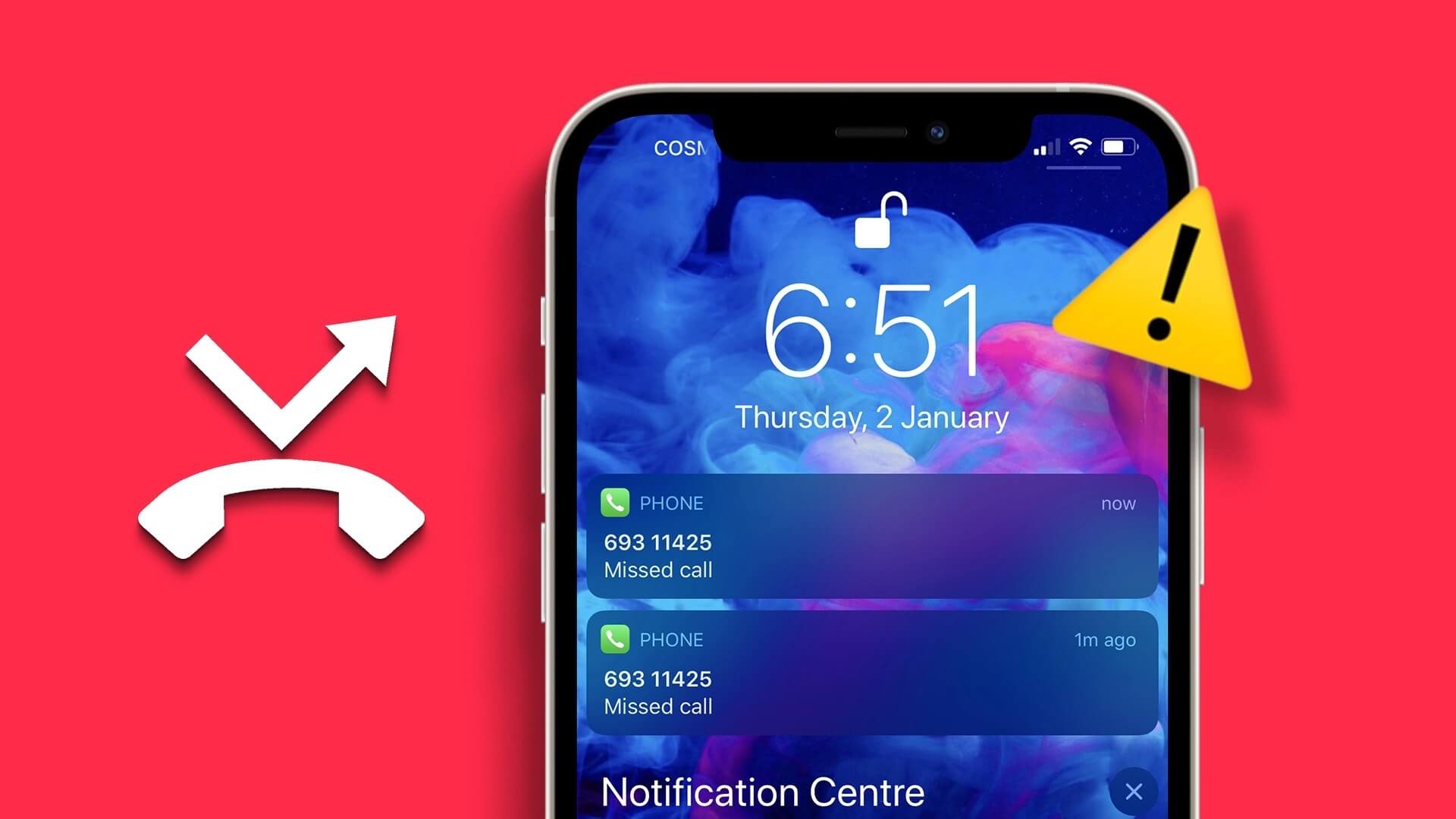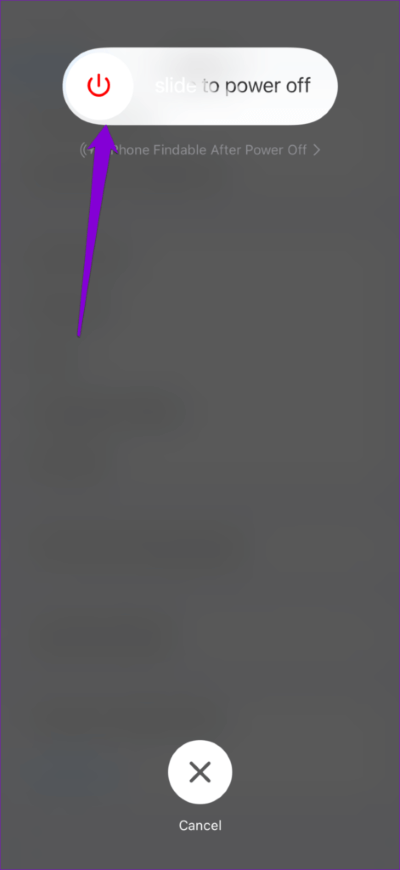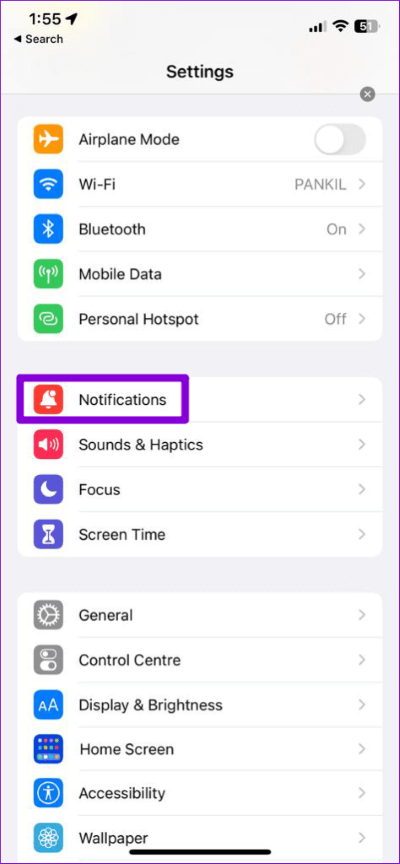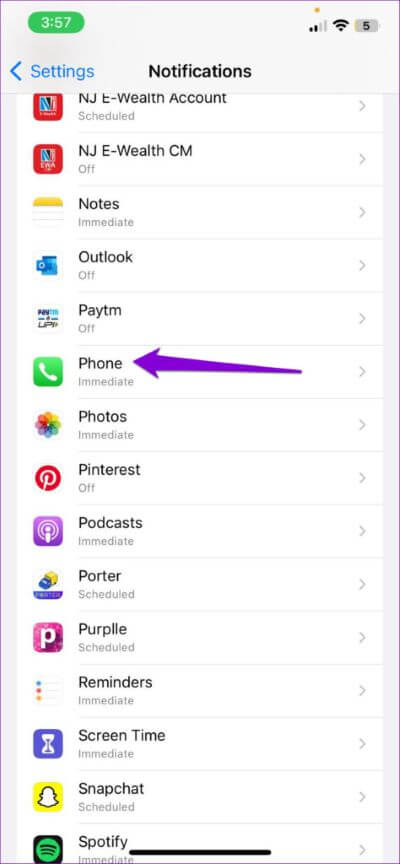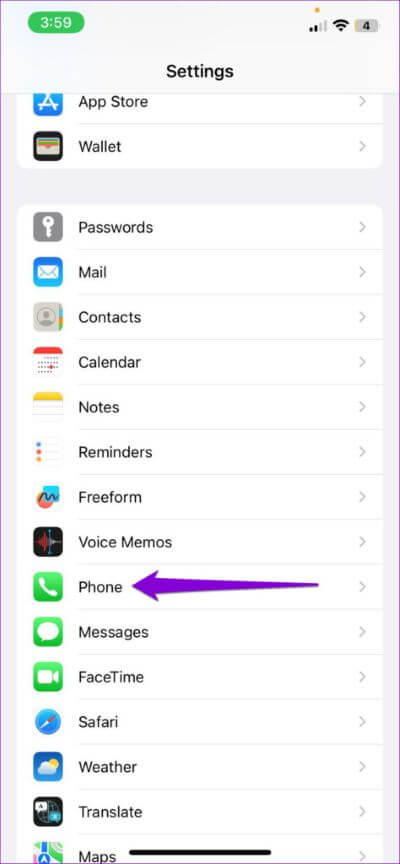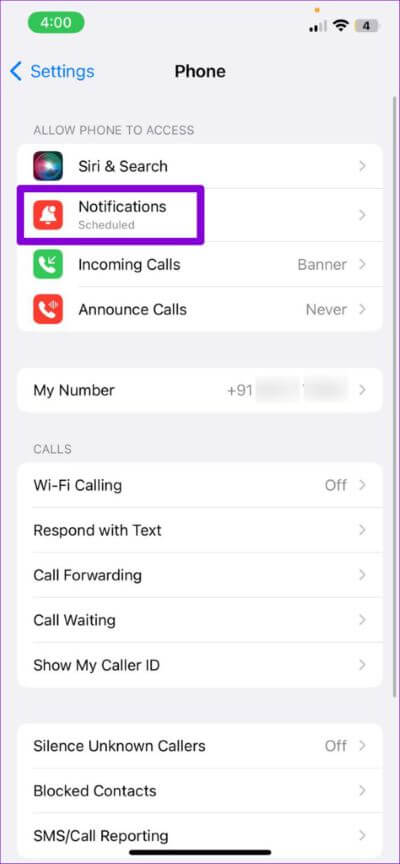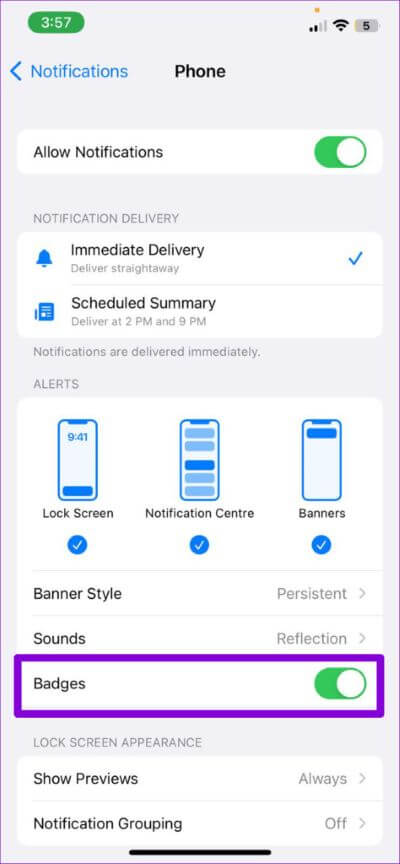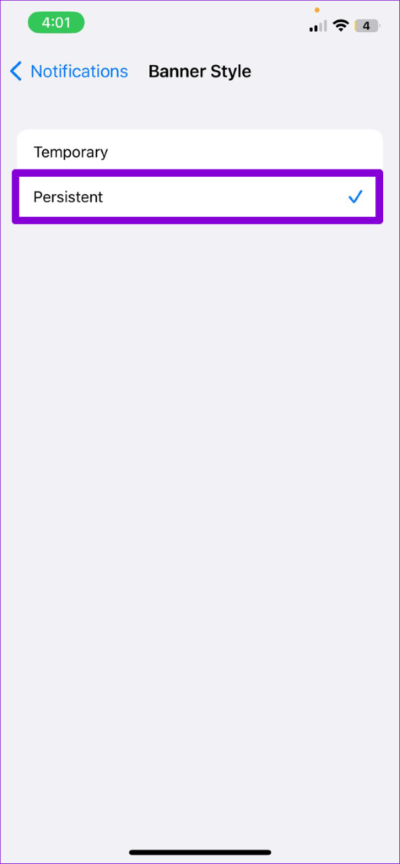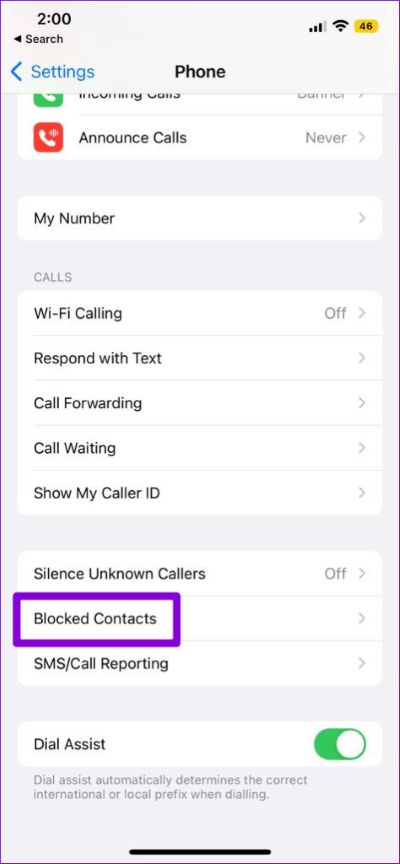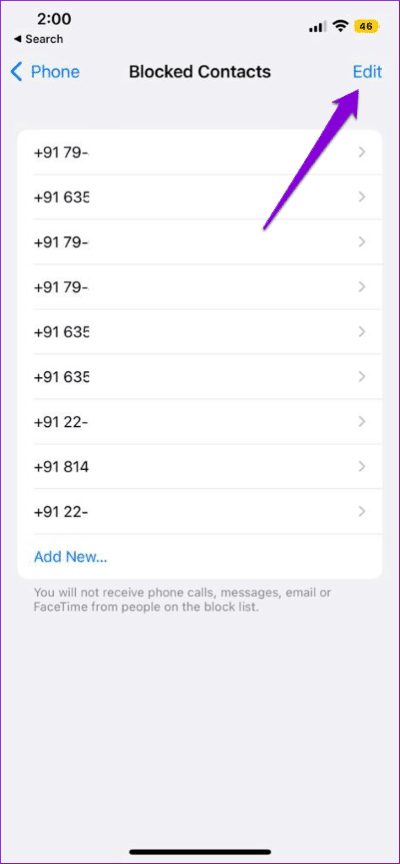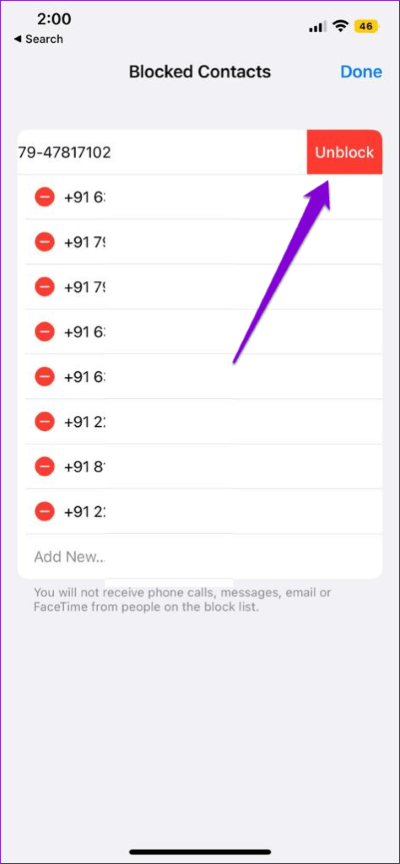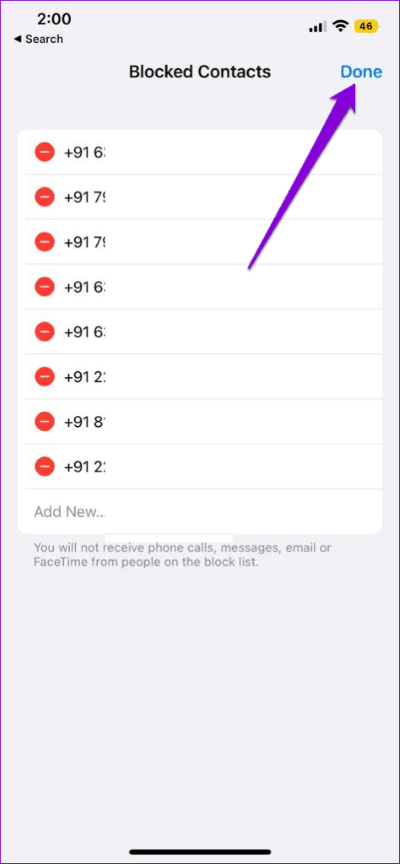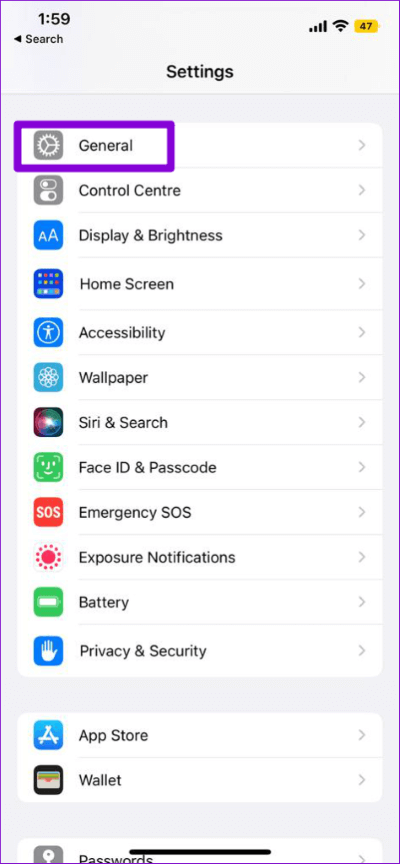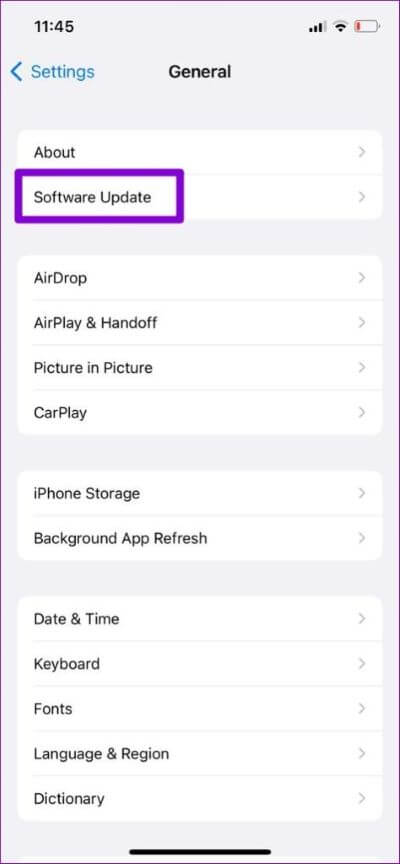Comment réparer les notifications d'appels manqués qui ne s'affichent pas sur iPhone
Les alertes d'appels manqués sont utiles car elles vous indiquent qui a essayé de vous contacter et quand. Cela vous permet de prendre les mesures appropriées et de répondre ou de suivre les appels importants si nécessaire. Cependant, vous ne pouvez pas le faire si votre iPhone n'affiche pas les notifications d'appels manqués. Plus tard, vous vous demanderez peut-être comment vous avez manqué l'appel lorsque vous n'avez pas entendu la notification.
Lorsque votre iPhone ne parvient pas à vous avertir des appels manqués, vous prenez un risque Appels importants manqués et retarder la communication. Dans ce guide, nous passerons en revue quelques conseils de dépannage efficaces pour vous aider à résoudre le problème des notifications d'appels manqués qui ne s'affichent pas sur votre iPhone. Alors, allons-y directement.
Redémarrez votre iPhone
Il s'agit d'une étape primitive qui peut aider à résoudre de nombreux problèmes avec votre iPhone, y compris celui-ci. Le redémarrage de votre iPhone éliminera tout problème temporaire qui pourrait empêcher votre iPhone d'afficher des alertes d'appels manqués.
Pour l'iPhone X ou les modèles ultérieurs, maintenez enfoncés le bouton Marche/Veille et l'un des boutons de volume jusqu'à ce que l'invite de mise hors tension s'affiche. Pour les anciens modèles d'iPhone, vous pouvez appuyer sur le bouton Veille/Réveil et le maintenir enfoncé pour accéder à l'invite d'arrêt. Ensuite, faites glisser l'icône d'alimentation vers la droite pour éteindre votre iPhone.
Attendez que votre iPhone s'éteigne complètement, puis appuyez à nouveau sur le bouton Marche/Veille et maintenez-le enfoncé pour le rallumer.
Activer les notifications pour l'application mobile
Les notifications d'appels manqués peuvent cesser de fonctionner sur votre iPhone si vous désactivez accidentellement l'accès aux notifications pour l'application Téléphone. Pour examiner les autorisations de notification pour l'application Téléphone, procédez comme suit :
Étape 1Ouvrez une appli Paramètres Et presse Notifications.
Étape 2: Faites défiler la liste pour localiser et appuyez sur l'application Téléphone. Ensuite, activez la bascule à côté de Autoriser les notifications.
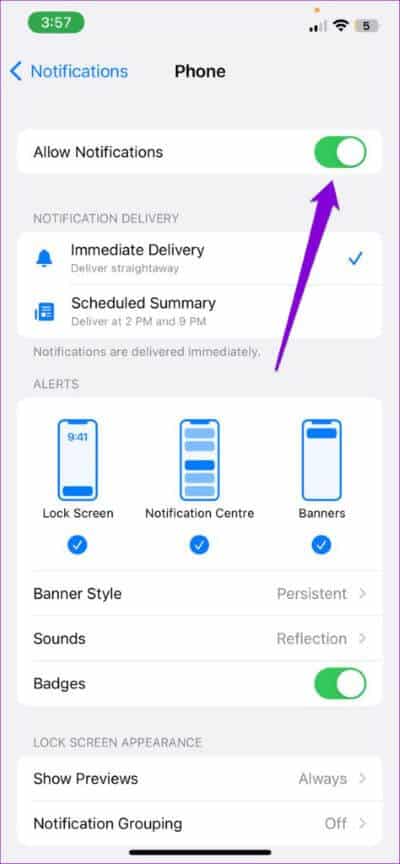
Activer la livraison instantanée des notifications d'applications mobiles
Êtes-vous debout Les notifications d'appels manqués sont en retard sur votre iPhone? Cela peut se produire si les notifications de l'application mobile sont configurées pour n'apparaître qu'à des moments précis. Voici comment vous pouvez changer cela.
Étape 1: Ouvrir une application Paramètres Et faites défiler vers le bas pour appuyer sur l'application Téléphone.
Étape 2: Clique sur Notifications Et sélectionnez Livraison rapide Dans la liste suivante.
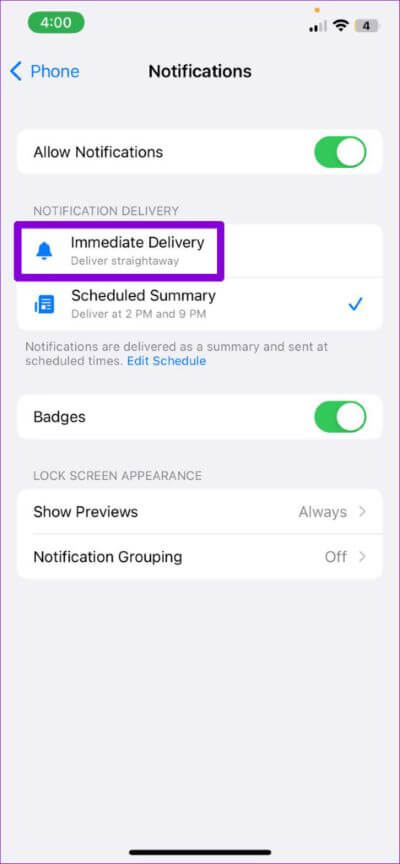
Configurer des alertes de notification et un style de bannière pour l'application mobile
iOS Contrôle total sur l'affichage des notifications sur votre iPhone. Supposons que vous ayez précédemment configuré les notifications de votre application Téléphone pour qu'elles n'apparaissent pas sur l'écran de verrouillage ou le centre de notifications. Cela peut donner l'impression que les notifications d'appels manqués ne fonctionnent pas sur votre iPhone.
Pour éviter toute confusion, vérifiez l'alerte de notification spécifique et le style de logo de l'application téléphonique. Voici comment procéder.
Étape 1: Ouvrir une application Paramètres Et faites défiler vers le bas pour sélectionner le téléphone.
Étape 2: Clique sur Notifications.
Étape 3: Sous Les alertes Sélectionnez Options de verrouillage de l'écran وCentre de notification et bannières. Vous pouvez également activer la bascule de badge suivante pour obtenir une indication visuelle des notifications non lues à partir de l'application du téléphone.
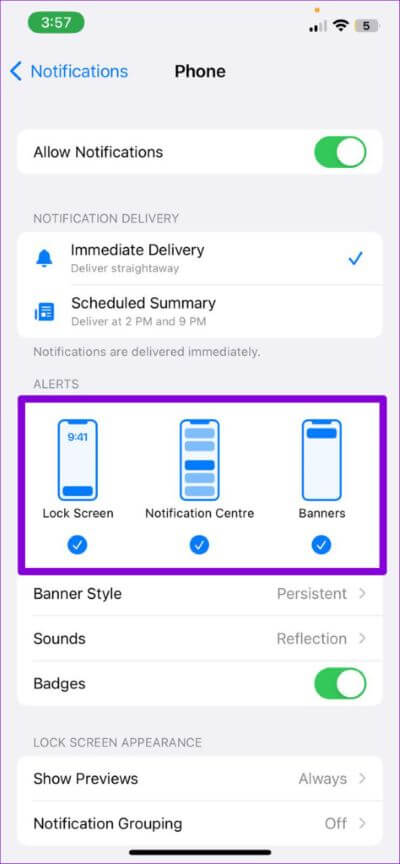
Étape 4: Clique sur Style de bannière et sélectionnez statique dans la liste suivante. Cela gardera les notifications d'appels manqués visibles jusqu'à ce que vous les supprimiez manuellement.
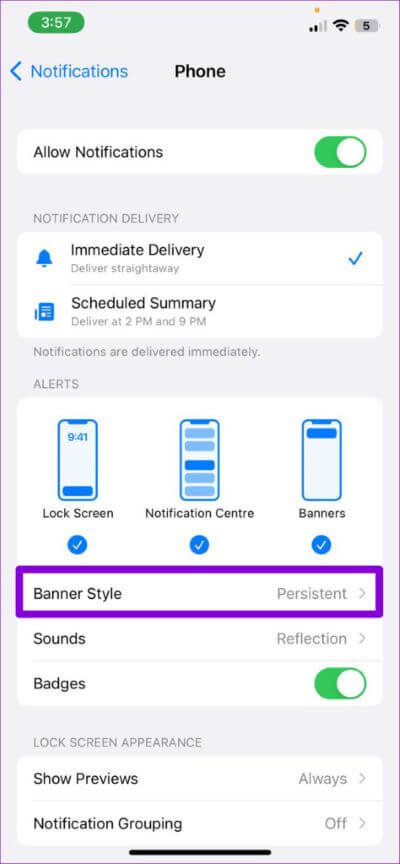
Vérifier les contacts bloqués
Si votre iPhone n'affiche pas les alertes d'appels manqués pour un contact spécifique uniquement, vous devez vérifier si vous avez involontairement bloqué des appels et des SMS de cette personne.
Pour voir Contacts bloqués sur votre iPhone votre, utilisez les étapes suivantes :
Étape 1: Ouvrir une application Paramètres Et faites défiler vers le bas pour appuyer sur Téléphone.
Étape 2: Clique sur Contacts bloqués.
Étape 3: Clique sur Option d'édition Dans le coin supérieur droit
Étape 4: Clique sur signe moins rouge à droite du contact ou du numéro et sélectionnez Annuler l'interdiction.
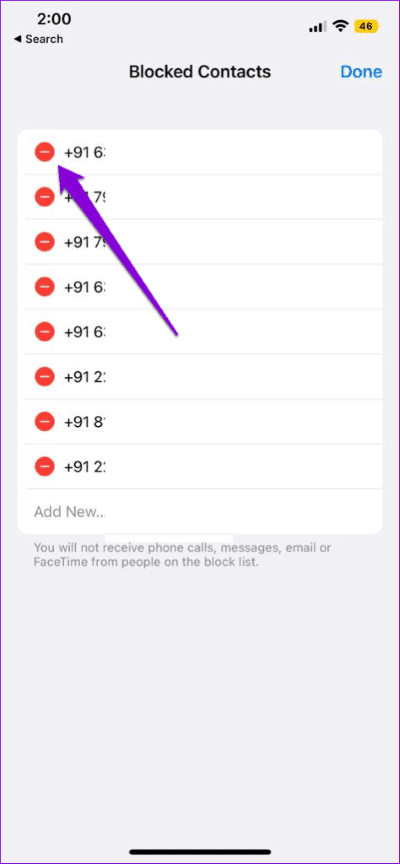
Étape 5: Cliquez Fait Dans le coin supérieur droit pour enregistrer les modifications.
Installer les mises à jour iOS
Les mises à jour iOS apportent de nouvelles fonctionnalités et incluent des corrections de bogues importantes et des améliorations du système sur votre iPhone. Par conséquent, l'installation de ces mises à jour est préférable si vous souhaitez éviter de tels problèmes. Voici comment vérifier et installer les mises à jour iOS en attente sur votre iPhone.
Étape 1: Ouvrir une application Paramètres Et presse Public.
Étape 2: Clique sur Mise à jour du logiciel. Téléchargez et installez les mises à jour iOS en attente et voyez si cela résout le problème.
Ne manquez plus jamais un appel manqué
Cela peut être gênant si votre iPhone cesse soudainement d'afficher des alertes d'appels manqués. Après tout, tous les appelants ne laissent pas de message vocal. Nous espérons que l'une des solutions fournies a résolu le problème et que votre iPhone affiche désormais les alertes d'appels manqués comme d'habitude. Laissez un commentaire pour nous faire savoir quelle solution fonctionne pour vous.